
¿Tienes un dispositivo Roku? Si es así, asegúrese de leer nuestra guía para obtener más de su Roku Obtenga más de su Roku con estos 10 consejos Obtenga más de su Roku con estos 10 consejos Bien, entonces tiene su Roku en funcionamiento, pero usted Probablemente no esté maximizando su utilidad. Estos 10 consejos deberían ayudarlo a obtener el máximo provecho de su Roku. Lea más y nuestra lista de trucos ingeniosos para su Roku 10 Trucos inteligentes para su Roku 10 Trucos inteligentes para sus cajas Roku Roku son increíblemente fáciles de configurar y usar, pero hay muchos pequeños consejos y trucos que mejorarán enormemente su experiencia. Aquí hay 10 de los mejores ... Leer más. ¿Hecho? Bueno. Entonces es hora de más consejos y trucos.
Debido a que los dispositivos Roku son tan ricos en funciones, podríamos escribir sobre ellos durante años y aún así no cubrir todo. Entonces, conecte su dispositivo, siga nuestra guía de configuración de Roku. Cómo configurar y usar su Roku Streaming Stick. Cómo configurar y usar su Roku Streaming Stick Entonces, ha comprado un nuevo Roku Streaming Stick y se pregunta qué hacer a continuación. Estamos aquí para ayudarlo, con la guía completa para configurar su nuevo Roku Streaming Stick. Lea más, luego absorba la información contenida en este artículo para aprender sobre siete características increíbles que probablemente no esté usando.
1. Crea tu propio salvapantallas
Los dispositivos Roku vienen con tres protectores de pantalla nativos. Son el reloj digital Roku, el reloj analógico Roku y el logotipo de rebote . Ninguno de ellos es particularmente inspirador. Para seleccionar uno, vaya a Configuración> Salvapantallas> Protector de pantalla y haga su elección.
Por supuesto, también puedes descargar nuevos protectores de pantalla desde Channel Store. Como explicamos anteriormente, puede acceder al Almacén de canales desde su dispositivo Roku. Usar canales Roku: Todo lo que necesita saber Usar canales Roku: Todo lo que necesita saber Si es nuevo en el mundo de Roku, el concepto de Canales puede confundirte. Pero no se preocupe, ya que aquí hay todo lo que necesita saber sobre el uso de canales Roku. Lea más y, si vive en los Estados Unidos, a través de la web. En su dispositivo Roku, vaya a Canales de transmisión> Protectores de pantalla para ver qué hay disponible.

¿Pero sabías que hay una tercera opción? Si posee un dispositivo 4K Roku, también puede hacer su propio protector de pantalla usando las fotos en su teléfono inteligente.
Roku Premiere - HD y 4K UHD Streaming Media Player Roku Premiere - HD y 4K UHD Streaming Media Player Comprar ahora En Amazon $ 71.92
Para configurar la función, debe descargar la aplicación Roku para su dispositivo Android o iOS. Dentro de la aplicación, vaya a Configuración> Salvapantallas móvil . Puede elegir hasta 25 imágenes para usar. También debe configurar el estilo de visualización ( imágenes fijas de alta calidad o panorámica y zoom ) y la velocidad (15, 20 o 30 segundos). Toca Establecer protector de pantalla cuando estés listo.
Descargar: Roku (Android)
Descargar: Roku (iOS)
2. Escucha privada
Los dispositivos Roku pueden ser adictivos. Una suscripción a Netflix es aún más adictiva. Junta los dos, y tienes una receta para los atracones de toda la noche.
Pero las atracones de toda la noche traen sus propios problemas, y no solo estoy hablando de la falta de sueño. Si vives con otras personas, probablemente no agradecerán que te despierten a las 4 de la mañana por el sonido de la TV que sale a todo volumen.
Del mismo modo, si a sus hijos les encanta Bobge-watching Bob Esponja (o cualquier niño que se encuentre en estos días), es posible que esté harto de escuchar los mismos chistes en un ciclo interminable.
La solución es escuchar en privado. Si posee un modelo de Roku admitido, la función está disponible a través de la aplicación de Android, la aplicación de iOS y el control remoto en cualquier punto. Los modelos compatibles son Roku Express, Roku Express +, Roku Streaming Stick (modelo 3600 y superior), Roku Premiere, Roku Premiere +, Roku 4, Roku Ultra y todos los televisores Roku como el TCL 49S405 Smart LED TV.
TCL 49S405 TV 4K Ultra HD Roku Smart LED TV de 49 pulgadas (modelo 2017) TCL 49S405 TV Smart LED Roku 4K Ultra HD de 4 pulgadas de 49 pulgadas (modelo 2017) Compre ahora en Amazon $ 299.99
3. Pausa de TV en vivo
Live TV Pause solo está disponible si tiene un televisor Roku (es decir, un televisor inteligente con el sistema operativo Roku incorporado).
E incluso si tiene un televisor Roku, solo está disponible si ha conectado una antena inalámbrica (OTA) a su televisor (lo que todo el mundo debería hacer, se sorprenderá del contenido que puede recibir de forma gratuita a través de una antena ¿Qué se puede ver usando una antena de TV? ¿Qué se puede ver usando una antena de TV? ¿Qué pasa si hay una forma barata y legal de obtener acceso a muchas de las grandes redes? Probablemente lo lamerías. Bueno, resulta que hay! Adelante la confiable antena de TV. Lea más).

Por último, debe conectar un dispositivo de almacenamiento USB con al menos 16 GB de espacio en su televisor. Live TV Pause usa la memoria en el dispositivo para guardar las imágenes.
Suponiendo que su configuración cumpla esos tres criterios, la función estará disponible. Puedes pausar la televisión en vivo por hasta 90 minutos, lo cual es mucho tiempo para preparar una taza de té o hacer pop en el retrete.
4. Hotel y Dorm Connect
Siempre has podido arrojar tu Roku Streaming Stick en tu equipaje cada vez que te vas de casa por unos días. Y al hacerlo pondrá todo su contenido a su alcance en cualquier lugar del mundo.
Roku Streaming Stick (3600R) - Reproductor HD Streaming con procesador Quad-Core Roku Streaming Stick (3600R) - Reproductor HD Streaming con procesador Quad-Core Comprar ahora En Amazon $ 42.99
De hecho, previamente he argumentado que esta "característica" es una de las principales razones por las que debería comprar un dispositivo Roku a través de un televisor inteligente. No compre un televisor inteligente: ¡Compre un Roku en su lugar! No compre un televisor inteligente: ¡Compre un Roku en su lugar! ¡Detener! No compre esa televisión inteligente. En su lugar, lea este artículo y descubra por qué sería mejor comprar un televisor tonto además de un dispositivo de transmisión independiente para que lo acompañe. Lee mas .
Pero siempre hubo un problema: usar redes Wi-Fi que requerían que inicies sesión en la red a través de un navegador web. Ya sabes el tipo, los ves mucho en hoteles y edificios de oficinas.
Bueno, si su Roku está ejecutando Roku OS 7.0 o superior, su vida simplemente mejoró gracias a la nueva característica de Hotel y Dorm Connect . Te permite iniciar sesión en redes Wi-Fi basadas en navegador en segundos.
Solo asegúrate de seleccionar Estoy en el dormitorio de un hotel o universidad cuando te conectas a la red.
5. Noticias Plex
Nadie que posea un Roku stick debería estar sin Plex. Te permite ver todos tus videos guardados localmente en cualquier parte del mundo. Ni siquiera necesita un Pase Plex 5 Razones por las que en realidad no necesita un Pase Plex 5 Razones por las que en realidad no necesita un Pase Plex Si tiene muchos medios guardados localmente en su computadora, Plex es una necesidad -tiene una pieza de software. ¿Pero realmente necesita pagar un Pase Plex? Vamos a descubrir ... Leer más. Por supuesto, todos los canales Plex también le dan acceso a TV bajo demanda legal 20 Canales Plex no oficiales que debe instalar ahora 20 canales no oficiales Plex que debe instalar ahora mismo Una de las mejores características de Plex son los canales Plex. Y una de las mejores partes de Plex Channels es la App Store no compatible. Aquí hay 20 canales Plex no oficiales que debe instalar ahora mismo. Lea más, y ahora incluso puede usar Plex para ver transmisiones OTA locales Plex Live TV: Todo lo que necesita saber Plex Live TV: Todo lo que necesita saber Plex ha agregado canales de televisión en vivo a su servicio, pero ¿qué es exactamente Plex Live TV? ? Tenemos todo lo que necesita saber sobre esta nueva y emocionante opción para cortadores de cordón. Lee mas .
En septiembre de 2017, Plex anunció otra gran característica nueva: Plex News .
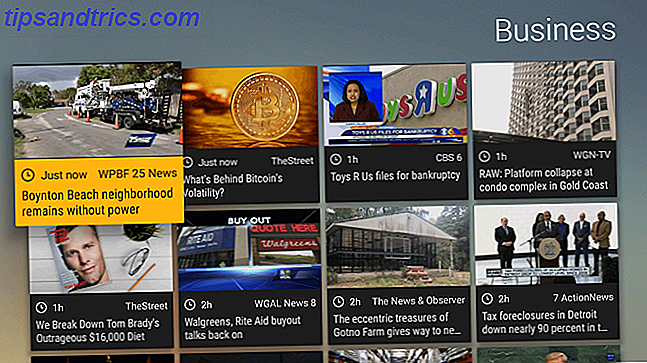
Si usted es un cortador de cuerda experimentado, sabrá que las noticias son una de las áreas que es más difícil de reproducir sin una suscripción de televisión por cable. Hemos tratado de ayudarlo en el pasado al presentarle algunos canales de noticias. Todos los cables necesitan 5 canales de noticias de transmisión gratuita para Cord-Cutters 5 Canales de noticias de transmisión gratuita para cortadores de cable Uno de los mayores inconvenientes de cancelar la televisión por cable es la disponibilidad de Noticias. O la falta de ello. Afortunadamente, las cosas están cambiando, y ahora hay muchos canales de noticias gratuitos para cortadores de cordón. Lee mas . Plex News agrega otra opción sólida.
En caso de que se haya perdido el anuncio, Plex News le brinda acceso a más de 190 medios de noticias mundiales y utiliza un algoritmo avanzado para conocer las novedades que le interesan.
6. El canal de Roku
No hay escasez de aplicaciones de video a pedido de alta calidad. Netflix, Amazon Video, Hulu, HBO Now, PlayStation Vue, Sling TV: la lista sigue y sigue. De hecho, hemos argumentado que puede haber demasiadas aplicaciones de transmisión en estos días ¿Hay demasiados servicios de transmisión de TV? ¿Hay demasiados servicios de transmisión de TV? Entonces, has abandonado el cable y te has lanzado al mundo del corte de cables. ¿Pero ahora qué? ¿Es posible que haya demasiados servicios de transmisión de televisión para elegir en estos días? Lee mas .
Si eres observador, habrás notado que todas las aplicaciones que he mencionado tienen una característica en común: todas cuestan dinero. Lo mismo es cierto para casi todos los servicios de renombre.
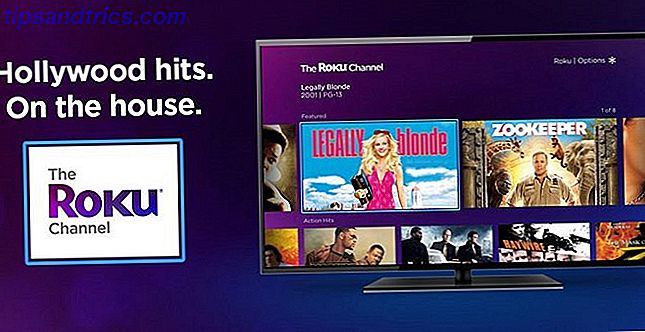
Pero no tiene por qué ser así. Simplemente instale The Roku Channel en Channel Store. Es el canal oficial de la compañía y ofrece cientos de películas principales gratis. Ni siquiera necesitas hacer una cuenta. El canal está disponible en cualquier dispositivo lanzado después de junio de 2011.
¿El único truco? El canal tiene publicidad. Sin embargo, Roku se compromete a mostrar menos anuncios que la televisión normal. Si intenta ver el canal durante un período de tiempo, descubrirá que la compañía se mantiene fiel a su palabra.
7. Habilite el control de electrónica de consumo
Consumer Electronics Control (CEC) es parte del estándar HDMI. Se puede usar para sincronizar el volumen entre dispositivos, coordinar entradas de audio y video por separado y puede permitir que un control remoto controle todos sus dispositivos.
Roku utiliza la función de reproducción de un toque de CEC. Si está habilitado, su TV saltará al puerto de entrada del Roku tan pronto como presione el botón de encendido en su control remoto Roku. Elimina la necesidad de utilizar el control remoto de tu TV si deseas saltar de la programación de cable regular a Netflix, por ejemplo.
Para activar la función, vaya a Configuración> Sistema> Controlar otros dispositivos> Reproducción de 1 toque y marque la casilla de verificación.
¿Tienes algún consejo sobre Roku para compartir?
El uso de estos siete consejos junto con los 20 consejos que cubrimos en los dos artículos que mencionamos en la introducción significa que usted debe estar en camino de convertirse en un ninja de Roku.
¡Pero espera! Sorprendentemente, hay aún más consejos y características poco conocidas por ahí. Entonces ahora te toca a ti. ¿Cuáles son tus consejos, trucos y características favoritas que la mayoría de los usuarios de Roku desconocen?
Como siempre, puede dejar sus pensamientos y opiniones en la sección de comentarios a continuación. O comparta este artículo con otros usuarios de Roku en su sitio de redes sociales preferido.


